
Vytvorenie Freeform nástenky na Macu
Apku Freeform môžete použiť na vytváranie násteniek za účelom brainstormingu a spolupráce. Môžete napríklad navrhnúť výlet s priateľmi a umožniť každému účastníkovi zúčastniť sa plánovania. Môžete pridať text, samolepiace poznámky, fotky, videá a ďalšie typy súborov. Počas pridávania obsahu sa bude plátno rozširovať, takže nikdy nebudete mať problém s obmedzením priestoru alebo formátovaním strany.
Vytvorenie novej nástenky
Na Macu prejdite do apky Freeform
 .
.V paneli s nástrojmi kliknite na
 .
.Ak chcete vložiť položku, kliknite v paneli s nástrojmi na jeden z nástrojov:
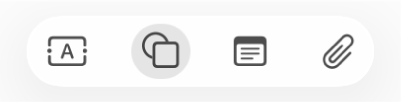
Nástenku môžete vytvárať pridávaním textu, tvarov, čiar, fotiek, videí, diagramov, tabuliek, odkazov, samolepiacich poznámok a iných súborov.
Vaša nástenka sa bude automaticky ukladať počas práce.
Ak chcete svoju nástenku pomenovať, kliknite na položku Bez názvu, ktorá sa nachádza vľavo hore, a zadajte názov.
Môžete si prispôsobiť, ako sa budú nástenky zobrazovať, napríklad zobrazenie všetkých násteniek vo forme ikon v mriežke alebo zobrazenie individuálnej nástenky na celej obrazovke.
Nástenku môžete vytvoriť aj z inej apky. Pozrite si tému Pridanie položiek z inej apky na Freeform nástenku.
Otvorenie nástenky
Na Macu prejdite do apky Freeform
 .
.V postrannom paneli kliknite na žiadanú kategóriu.
Ak sa postranný panel nezobrazuje, vyberte Zobraziť > Zobraziť postranný panel.
Dvojitým kliknutím na nástenku zobrazte jej obsah.
Tip: Keď nastavíte nástenku ako obľúbenú, môžete ju jednoducho nájsť v kategórii Obľúbené v postrannom paneli.
Zoradenie násteniek
Môžete vybrať, ako sa vaše nástenky zoradia, aby ste mohli rýchlo nájsť tú, ktorú práve potrebujete.
Na Macu prejdite do apky Freeform
 .
.V postrannom paneli kliknite na žiadanú kategóriu.
Ak sa postranný panel nezobrazuje, vyberte Zobraziť > Zobraziť postranný panel.
Vyberte Zobraziť > Zoradiť podľa a potom vyberte spôsob zoradenia (napríklad Dátum alebo Zostupne).
Ak chcete usporiadať svoje nástenky do skupín, vyberte Zobraziť > Použiť skupiny.
Môžete napríklad zobraziť všetky nástenky zdieľané každou osobou v samostatných skupinách v kategórii Zdieľané na postrannom paneli apky Freeform.
Tip: Ak chcete ešte rýchlejšie nájsť konkrétnu nástenku, môžete tiež nástenky vyhľadávať.
Duplikovanie nástenky
Na Macu prejdite do apky Freeform
 .
.V postrannom paneli kliknite na žiadanú kategóriu a vyberte nástenku.
Ak sa postranný panel nezobrazuje, vyberte Zobraziť > Zobraziť postranný panel.
Vyberte Súbor > Duplikovať (alebo stlačte klávesy Shift-Command-D).
Môžete tiež odoslať kópiu nástenky.
Poznámka: Ak duplikujete zdieľanú nástenku, kópia sa nebude zdieľať.
Pridanie nástenky do lišty Obľúbené
Nástenku môžete nastaviť ako obľúbenú a potom ju jednoducho nájsť v časti Obľúbené v postrannom paneli apky Freeform.
Ak ste v nástenke, môžete vybrať Súbor > Pridať k obľúbeným. Nástenku môžete označiť ako obľúbenú aj pri prechádzaní položky Všetky nástenky.
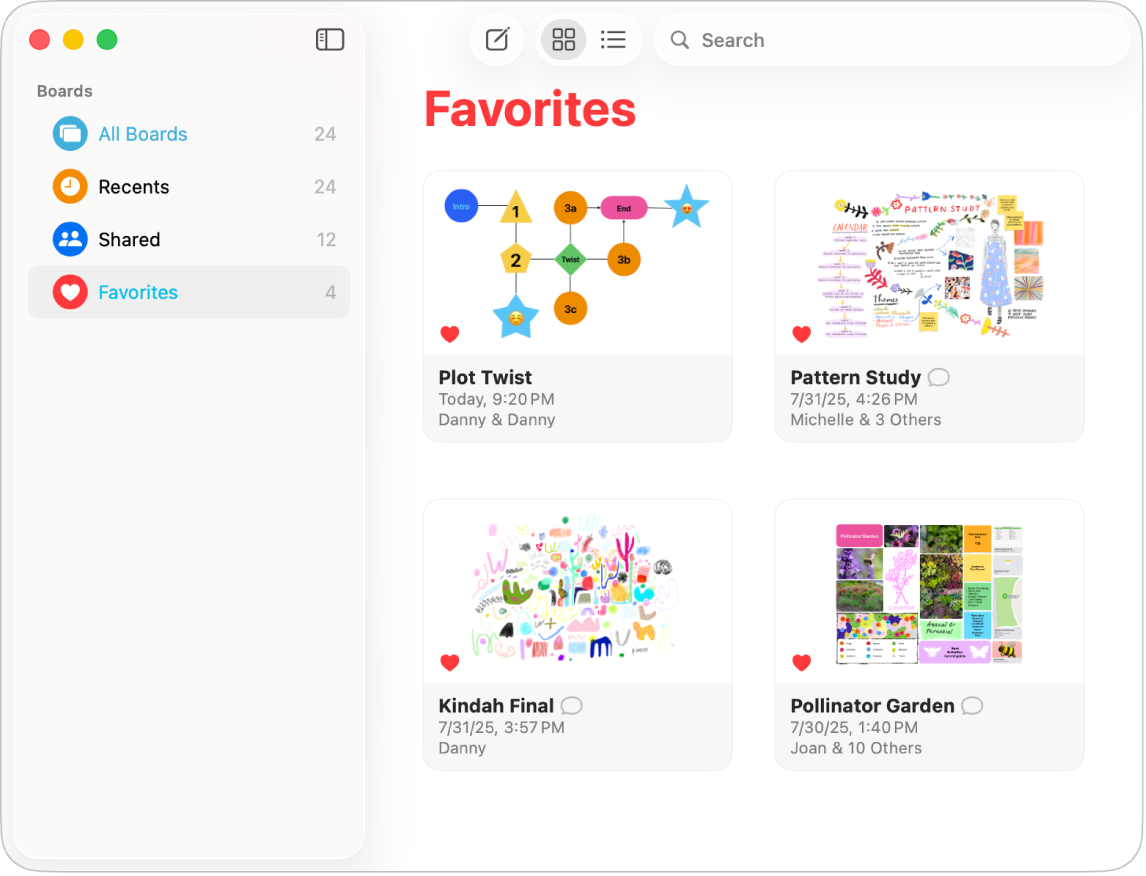
Na Macu prejdite do apky Freeform
 .
.Vykonajte jedno z nasledovných:
Kliknite na
 na ľavej strane nástenky.
na ľavej strane nástenky.Vyberte nástenku, ktorú chcete označiť ako obľúbenú, a potom vyberte Súbor > Pridať k obľúbeným.
Ak sa nástenka nezobrazuje, vyberte Zobraziť > Zobraziť postranný panel a potom kliknite na Všetky nástenky.
Ak zmeníte názor, môžete nástenku odstrániť z obľúbených. Kliknite na ![]() , aby nebolo zatienené (alebo vyberte Súbor > Odstrániť z obľúbených).
, aby nebolo zatienené (alebo vyberte Súbor > Odstrániť z obľúbených).